- Jos koet Windows 10: n mustan näytön BIOS-päivityksen jälkeen tai jopa BIOS-näytön jälkeen, ongelma voi olla joissakin oheislaitteissa.
- Jos sinulla on onni siirtyä vikasietotilaan, voit yrittää käynnistyskorjausta tai uuden asennuksen.
- Joissakin tapauksissa musta näyttö BIOSin jälkeen Windows 10: ssä on vain kysymys joistakin käynnistysasetuksista.
- Valitettavasti monet käyttäjät saavat musta näyttö sai selville, että emolevy oli rikki.

- Lataa Restoro PC: n korjaustyökalu joka tulee patentoidun tekniikan mukana (patentti saatavilla tässä).
- Klikkaus Aloita skannaus löytää Windows-ongelmat, jotka saattavat aiheuttaa tietokoneongelmia.
- Klikkaus Korjaa kaikki korjata tietokoneen turvallisuuteen ja suorituskykyyn vaikuttavat ongelmat
- Restoro on ladannut 0 lukijoita tässä kuussa.
Monet Windows 10 -käyttäjät kokevat kannettavan tietokoneen mustan näytön päivittämisen jälkeen BIOS. Joskus Windows käynnistyy laitteiden uudelleenkäynnistyksen yhteydessä BIOSiin ja näyttää sitten mustan näytön.
Joten tämä ongelma tapahtuu useimmissa tapauksissa uudelleenkäynnistyksen tai tietokoneiden päivittämisen jälkeen.
On olemassa muutamia mahdollisia selityksiä:
- Ulkoinen laite (hiiri, tulostin) voi olla syyllinen.
- Tämä Windows 10 -versio saattaa olla vioittunut.
- Emolevy saattaa olla rikki.
Mustan näytön ongelmat voivat olla ongelmallisia, koska et näe näyttöä ollenkaan. Samanlaiset ilmoitetut ongelmat ovat seuraavat:
- Musta ruutu Windows 10 kohdistimella tai ilman - Musta näyttö tulee yleensä näkyviin, jos sinulla on kaksi näyttöä. Irrota vain yksi näyttösi ja ongelman pitäisi kadota.
- Windowsin musta näyttö kohdistimella sisäänkirjautumisen jälkeen - Tämä ongelma voi johtua projektitilastasi. Korjaa se siirtymällä toiseen projektitilaan käyttämällä Windows Key + P -pikakuvaketta.
- Musta näyttö Windows 10 -päivityksen jälkeen - Tämä ongelma voi joskus ilmetä ongelmallisen päivityksen jälkeen. Voit korjata ongelman poistamalla tämän päivityksen tai asentamalla uuden kopion käyttöjärjestelmästäsi.
- Musta näyttö Windows 10 unen jälkeen - Useat käyttäjät ilmoittivat mustan näytön ongelmista herätettyään tietokoneen lepotilasta. Voit korjata ongelman poistamalla Fast Startup -ominaisuuden käytöstä.
Joten katsotaanpa tarkemmin kuinka korjata nämä ongelmat. Huomaa, että useimmat ratkaisut edellyttävät pääsyä Turva tila - jos mahdollista.
Kuinka korjaan mustan ruudun BIOS-päivityksen jälkeen?
1. Ota käyttöön BSOD-korjausohjelma
Jos sinulla on mahdollisuus käynnistää vikasietotilassa, nopein ratkaisu on käyttää BSOD-korjainta ongelman havaitsemiseen ja korjaamiseen.

Restoro on powered by online-tietokanta, joka sisältää uusimmat toiminnalliset järjestelmätiedostot Windows 10 -tietokoneille, jolloin voit helposti korvata kaikki elementit, jotka voivat aiheuttaa BSoD-virheen.
Tämä ohjelmisto voi myös auttaa sinua luomalla palautuspisteen ennen korjauksen aloittamista, jolloin voit palauttaa järjestelmän edellisen version helposti, jos jokin menee pieleen.
Näin voit korjata rekisterivirheet Restoron avulla:
- Lataa ja asenna Restoro.
- Käynnistä sovellus.
- Odota, että ohjelmisto tunnistaa vakausongelmat ja mahdolliset vioittuneet tiedostot.
- Lehdistö Aloita korjaus.
- Käynnistä tietokone uudelleen, jotta kaikki muutokset tulevat voimaan.
Heti kun korjausprosessi on valmis, tietokoneesi pitäisi toimia ongelmitta, eikä sinun tarvitse enää huolehtia BSoD-virheistä tai hitaista vasteaikoista.
⇒ Hanki Restoro
Vastuuvapauslauseke:Tämä ohjelma on päivitettävä ilmaisesta versiosta tiettyjen toimintojen suorittamiseksi.
Lisää vikasietotila käynnistysvalikkoon käyttääksesi sitä nopeasti! Opi kuinka!
2. Tarkista ulkoiset laitteet

Jos et pääse mustan näytön ohitse, vianmääritys on tarpeen. Irrota ensin kaikki ulkoiset laitteet tietokoneesta:
- Irrota laite mistä tahansa portista / telakointiasemasta.
- Irrota kaikki liitetyt oheislaitteet (USB-tallennuslaitteet, ulkoiset näytöt ja tulostimet).
- Irrota verkkolaite tietokoneesta.
- Poista akku paristolokerosta.
- Paina tässä vaiheessa virtapainiketta noin 15 sekunnin ajan tyhjentämään mahdollinen jäljellä oleva sähkövaraus kondensaattoreista.
- Aseta akku takaisin paikalleen, kytke verkkolaite takaisin ja käynnistä se uudelleen.
- Jos prosessi onnistuu, sinut saatetaan ohjata käynnistysvalikkoon. Valita Käynnistä Windows normaalisti.
Toivottavasti saat helpon tien tällä tavalla. Jos toisin, kokeile seuraavia ratkaisuja.
3. Kokeile käynnistyskorjausta Windowsin asennusmedialla

- Luo puhdas kopio Windows 10: stä USB-muistitikulle Windows Media Creation Tool.
- Käynnistä äskettäin luotu Flash-asema.
- Avata Edistynyt käynnistys vaihtoehtoja.
- Valita Korjaa tietokoneesi (että Asenna nyt kohta).
- Valitse Käynnistyksen korjausja anna prosessin päättyä.
4. Yritä korjata käynnistystietueet

- Käynnistä laite ja paina käynnistysprosessin aikana F9 / F11 / F12 toistuvasti (laitemallista riippuen).
- Valitse sitten Vianmääritys Edistyneet asetukset.
- Valitse sitten komentokehote.
- Ensimmäinen yritettävä komento on tarkista levyja paina Enter:
chkdsk / r - Yritä sitten myös
sfc / scannow - Jos ongelma ei poistu, suorita seuraavat komennot vuorotellen ja paina Enter jokaisen jälkeen:
bootrec / scanosbootrec / fixmbrbootrec / fixbootbootrec / rebuildbcd
- Yritä käynnistää laite normaalisti sen jälkeen.
5. Poista uusin Windows-päivitys

Jos kaatuminen tapahtuu äskettäisen Windows-päivityksen jälkeen, ratkaisu on poistaa se järjestelmästä.
Tämä voidaan tehdä vain vikasietotilassa, joten tarkista, kuinka se syötetään ensimmäiseen ratkaisuumme.
Sitten sinun pitäisi pystyä syöttämään Päivitys ja suojaus laitteen Asetukset-osiosta ja poista uusin päivitys.
Myös suorittamalla a Järjestelmän palauttaminen ja palata edelliseen ajankohtaan, jolloin järjestelmä oli täysin kunnossa, voi olla hyödyllistä.
Suorita järjestelmän skannaus mahdollisten virheiden löytämiseksi

Lataa Restoro
PC-korjaustyökalu

Klikkaus Aloita skannaus löytää Windows-ongelmia.

Klikkaus Korjaa kaikki korjata patentoidun tekniikan ongelmat.
Suorita PC Scan with Restoro Repair Tool -työkalu löytääksesi virheitä, jotka aiheuttavat tietoturvaongelmia ja hidastuksia. Kun tarkistus on valmis, korjaus korvaa vahingoittuneet tiedostot uusilla Windows-tiedostoilla ja -komponenteilla.
Tämä poistaa kaikki käyttöjärjestelmääsi äskettäin lisätyt sovellukset tai prosessit, jotka voivat olla ristiriitaisia.
6. Päivitä BIOS

Joskus mustan näytön ongelmat voivat ilmetä päivityksen jälkeen BIOS-järjestelmän takia. Useat käyttäjät ilmoittivat korjaavansa ongelman yksinkertaisesti päivittämällä BIOSin uusimpaan versioon.
Jos haluat nähdä, kuinka päivittää BIOS, sinun kannattaa tarkistaa oppaamme miten flash BIOS. Lisäksi tarkista tarkat ohjeet emolevyn käyttöoppaasta.
Muista, että BIOS-päivitys on edistynyt ja hieman riskialtis toimenpide, ja jos et ole varovainen, voit vahingoittaa tietokonettasi pysyvästi.
Olemme käsitelleet laajasti mustan näytön ongelmia. Lisää tämä sivu kirjanmerkkeihin myöhempää käyttöä varten.
7. Poista pikakäynnistystoiminto käytöstä
- Siirry vikasietotilaan.
- Lehdistö Windows-näppäin + S ja kirjoita virta-asetukset.
- Valitse Virta- ja lepotila-asetukset valikosta.
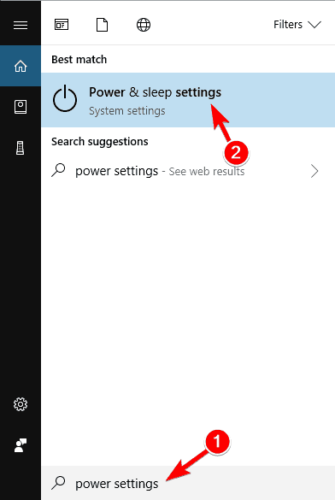
- Klikkaa Lisävirta-asetukset että Aiheeseen liittyvät asetukset.
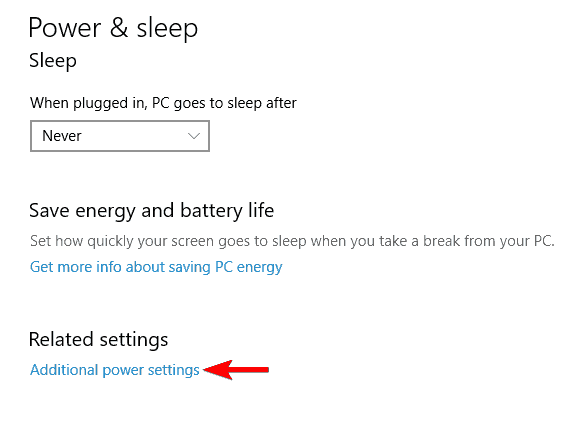
-
Virranhallinta-asetukset ikkuna ilmestyy nyt. Klikkaa Valitse virtapainikkeen toiminta vaihtoehto vasemmalla olevasta valikosta.
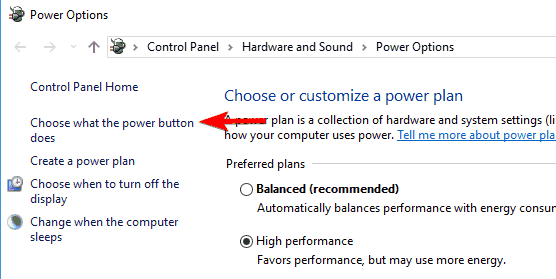
- Klikkaa Muuta asetuksia, jotka eivät ole tällä hetkellä käytettävissä.
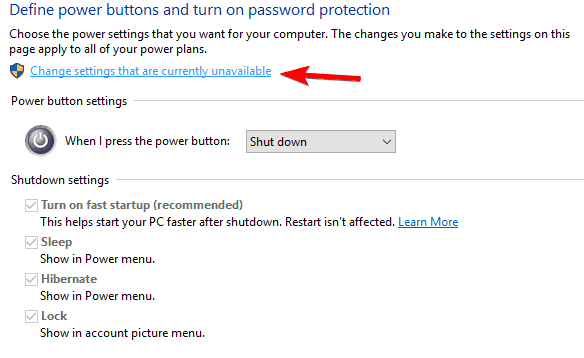
- Poista valinta Ota käyttöön nopea käynnistys (suositus) vaihtoehto ja napsauta Tallenna muutokset.
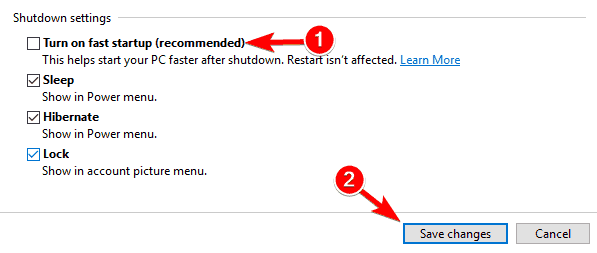
Windows 10: ssä on tämä hyödyllinen ominaisuus, nimeltään Fast Startup, joka yhdistää sammuttamisen ja lepotilan. Tämän ominaisuuden avulla voit käynnistää tietokoneesi nopeammin.
Mutta se voi johtaa myös mustaan näyttöön, kun laitetta kehotetaan yhtäkkiä heräämään.
Muista, että tietokoneesi saattaa käynnistyä hieman hitaammin sen jälkeen, kun nopea käynnistysominaisuus on poistettu käytöstä.
8. Käytä Windows Key + P -pikakuvaketta

- Käynnistä tietokone ja odota, kunnes hiiren kohdistin tulee näkyviin.
- Paina nyt Välilyönti ja kirjoita salasanasi. (Sinun on suoritettava tämä vaihe sokeasti, joten se voi viedä muutaman yrityksen. Jos tilillesi ei ole määritetty salasanaa, voit siirtyä seuraavaan vaiheeseen.)
- Paina nyt Windows-näppäin + P pikakuvake ja alanuoli kerran.
- Paina nyt Tulla sisään avain. Toista tätä vaihetta, kunnes ongelma on ratkaistu.
Tässä tapauksessa ongelma voi olla projektitila. Käyttäjien mukaan tämä ongelma ilmenee, jos tietokoneessasi on sekä erillinen että integroitu grafiikka.
Tämän seurauksena Windows 10 olettaa, että sinulla on kaksi näyttöä ja että se lähettää videosignaalin toiseen näyttöön, vaikka sinulla olisi vain yksi näyttö.
Tämä on outo Windows 10 -häiriö, joka voi aiheuttaa näytön pimenemisen. Saatat kuitenkin pystyä korjaamaan ongelman käyttämällä tätä pientä kiertotapaa.
9. Tarkista emolevy
Valitettavasti jotkin käyttäjät eivät voineet kokeilla kaikkia näitä vaihtoehtoja kokeillessaan normaalisti uudelleen.
Tämä saattaa viitata ongelmiin emolevy. Oma huoltoliike tai asiantuntija voi vahvistaa sen tai antaa neuvoja.
Musta näyttö voi olla suuri ongelma, mutta sinun pitäisi pystyä korjaamaan se yhdellä ratkaisumme. Kokeile kaikkia ratkaisujamme ja ilmoita meille, toimivatko nämä korjaukset sinulle.
 Onko sinulla vielä ongelmia?Korjaa ne tällä työkalulla:
Onko sinulla vielä ongelmia?Korjaa ne tällä työkalulla:
- Lataa tämä tietokoneen korjaustyökalu arvioitu erinomaiseksi TrustPilot.comissa (lataus alkaa tältä sivulta).
- Klikkaus Aloita skannaus löytää Windows-ongelmat, jotka saattavat aiheuttaa tietokoneongelmia.
- Klikkaus Korjaa kaikki korjata patentoidun tekniikan ongelmat (Yksinomainen alennus lukijamme).
Restoro on ladannut 0 lukijoita tässä kuussa.


